Cara Memasang Starcraft 2 di Ubuntu Linux
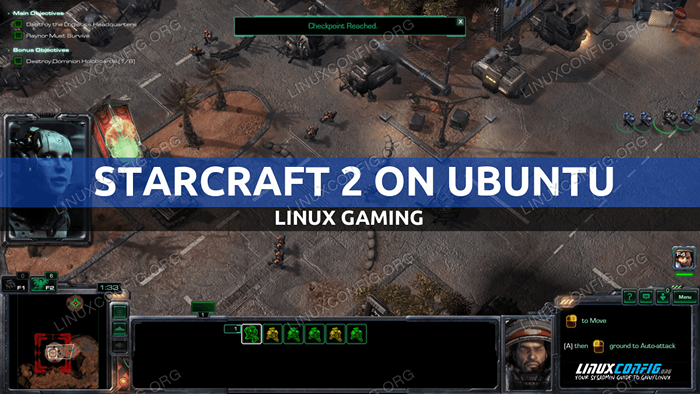
- 4786
- 1197
- Don Will
Dalam panduan Linux ini, anda akan belajar cara memasang Starcraft 2 di Ubuntu Linux. Permainan Starcraft 2 telah dikeluarkan secara percuma untuk sesiapa sahaja yang mempunyai pertempuran berdaftar.akaun bersih. Sebelum anda meneruskan pemasangan pastikan anda telah memasang pemacu VGA yang sesuai sama ada untuk kad grafik Nvidia atau Radeon anda.
Dalam tutorial ini anda akan belajar:
- Cara memasang wain
- Cara memasang lutris
- Cara Memasang Pertempuran.bersih dan prasyarat
- Cara memuat turun dan memasang Startcraft 2 melalui Lutris
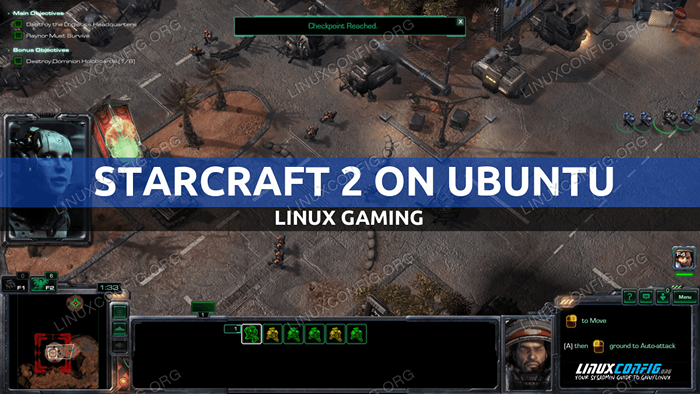 Cara Memasang Starcraft 2 di Ubuntu Linux
Cara Memasang Starcraft 2 di Ubuntu Linux Keperluan perisian dan konvensyen yang digunakan
| Kategori | Keperluan, konvensyen atau versi perisian yang digunakan |
|---|---|
| Sistem | Ubuntu |
| Perisian | Lutris, wain, dipasang pemacu VGA yang sesuai, pertempuran berdaftar.akaun bersih |
| Yang lain | Akses istimewa ke sistem linux anda sebagai akar atau melalui sudo perintah. |
| Konvensyen | # - Memerlukan arahan Linux yang diberikan untuk dilaksanakan dengan keistimewaan akar sama ada secara langsung sebagai pengguna root atau dengan menggunakan sudo perintah$ - Memerlukan arahan Linux yang diberikan sebagai pengguna yang tidak layak |
Cara Memasang Starcraft 2 di Ubuntu Langkah demi Langkah Arahan
- Pemasangan Pemandu VGA
Seperti yang telah disebutkan, sebelum procceding dengan pemasangan Starcraft 2, sila pastikan anda telah memasang pemacu VGA yang sesuai untuk kad grafik Nvidia atau Radeon anda.
- Pemasangan wain
Langkah pertama ialah memasang wain pada sistem ubuntu anda. Untuk tidak melampaui perkara-perkara yang melampau hanya memasang yang utama
wainpakej menggunakanAptPerintah:$ sudo apt memasang wain
- Pasang pertempuran.Prasyarat Lutris bersih
Seterusnya, langkah adalah memasang Lutris Battle.Prasyarat bersih. Untuk melakukan itu:
$ sudo apt memasang libgnutls30: i386 libldap-2.4-2: i386 libgpg-error0: i386 libsqlite3-0: i386
- Pasang Lutris
Sekarang, kami sudah bersedia untuk memasang Lutris:
$ sudo add-apt-repository ppa: lutris-team/lutris $ sudo apt install lutris
- Dapatkan config lutris startcraft 2
Tujuan langkah ini adalah untuk mendapatkan fail konfigurasi Lutris Starcraft 2 JSON. Untuk melakukan itu hanya gunakan
wgetataucurl:$ wget -o /tmp /starcraft2 -lutris.json https: // lutris.Net/API/Installers/Starcraft-II-Battlenet?format = json
Selepas pelaksanaan perintah di atas, konfigurasi Starcraft 2 Lutris boleh diakses sebagai
/tmp/starcraft2-lutris.json - Memulakan pertempuran.pemasangan bersih
Dari terminal melaksanakan arahan di bawah untuk memulakan pemasangan Starcraft 2:
$ lutris -i /tmp /starcraft2 -lutris.json
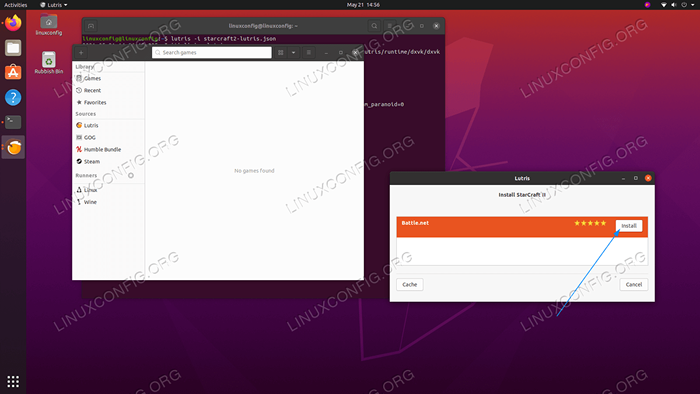 Klik
Klik Pasanguntuk memasang pertempuran.jaring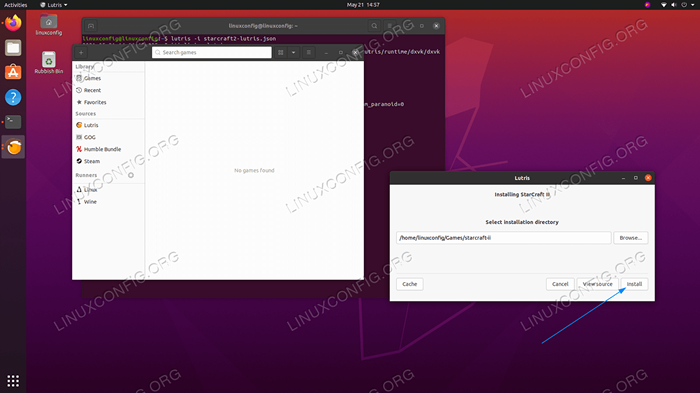 Pilih Lokasi dan klik
Pilih Lokasi dan klik Pasang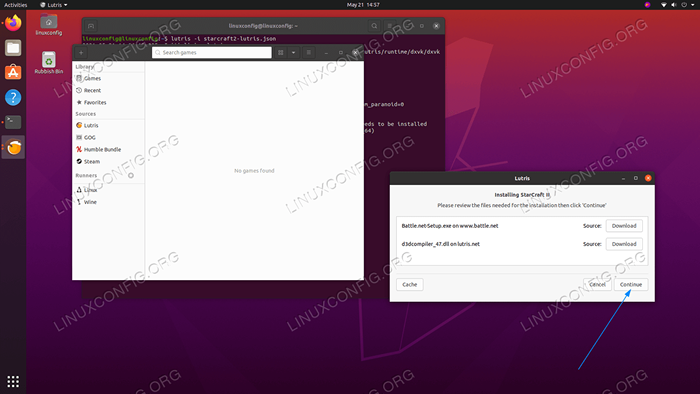 Starcraft 2 Prasyarat. Klik
Starcraft 2 Prasyarat. Klik Teruskan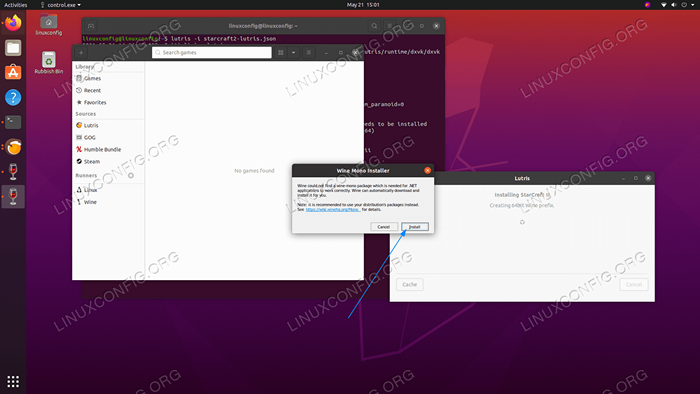 Pasang mono wain
Pasang mono wain 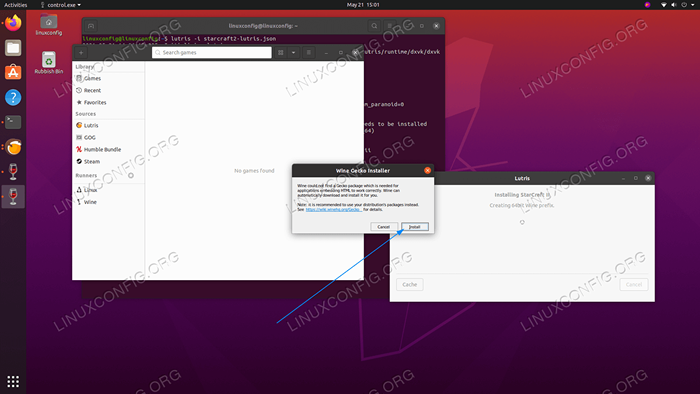 Pasang tokek wain
Pasang tokek wain 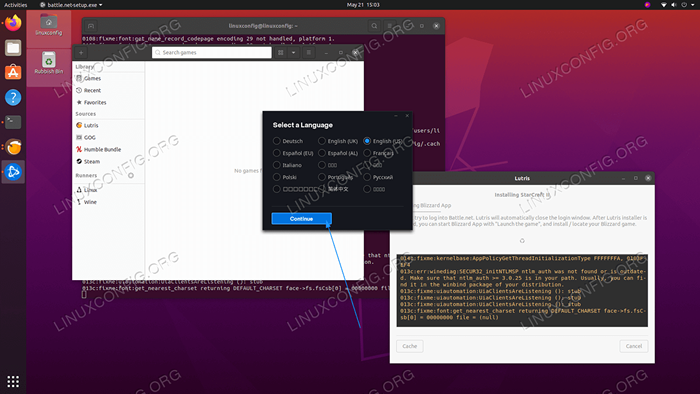 Menamatkan pertempuran.pemasangan bersih. Pilih bahasa anda.
Menamatkan pertempuran.pemasangan bersih. Pilih bahasa anda. 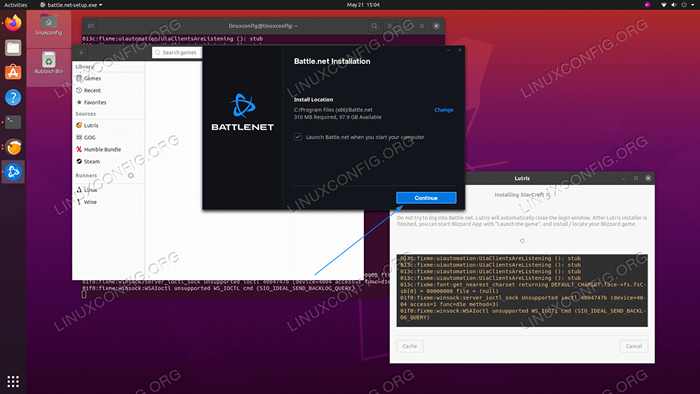 Pilih pertempuran.Direktori Destinasi Pasang Bersih. Tinggalkan lalai.
Pilih pertempuran.Direktori Destinasi Pasang Bersih. Tinggalkan lalai.
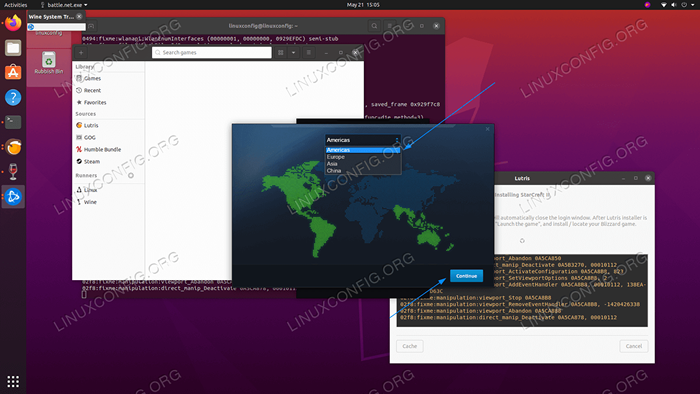 Pilih wilayah anda.
Pilih wilayah anda. 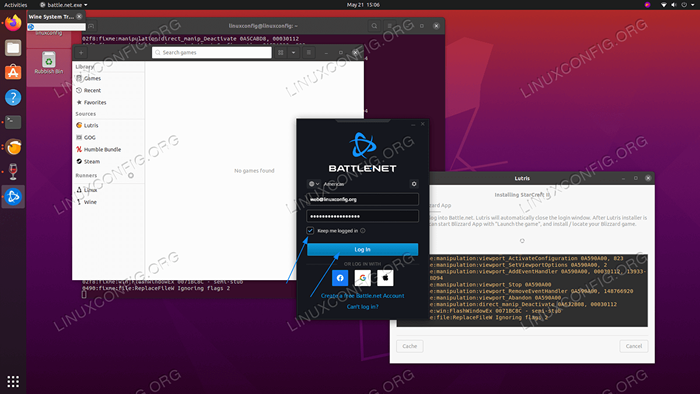 Log masuk dengan pertempuran anda.akaun bersih.
Log masuk dengan pertempuran anda.akaun bersih. 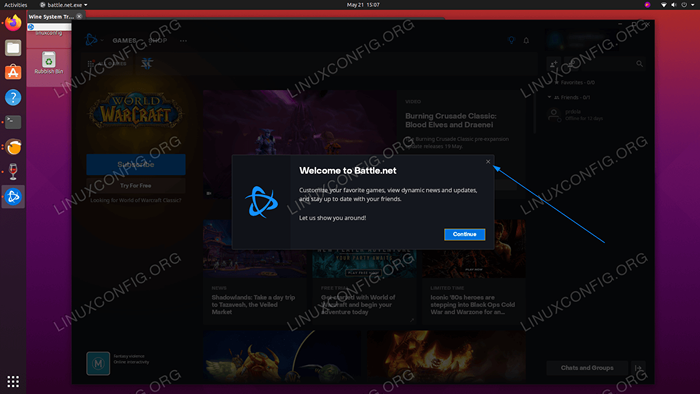 Tekan
Tekan ESCatau matikan tetingkap pop timbul - Lengkapkan pemasangan Starcraft 2
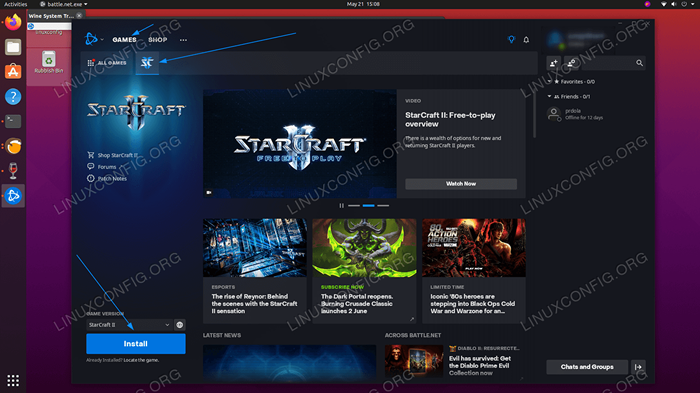 Cari Starcraft 2 dalam Pertempuran.kedai bersih dan mulakan pemasangan.
Cari Starcraft 2 dalam Pertempuran.kedai bersih dan mulakan pemasangan. 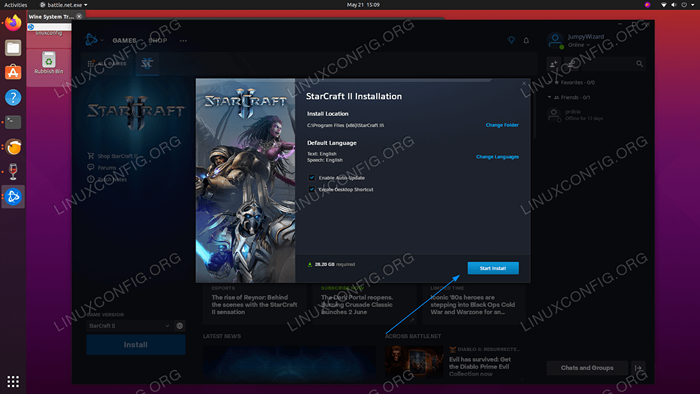 Pilih direktori destinasi dan mulakan muat turun. Bergantung pada sambungan kelajuan internet anda ini mungkin memerlukan sedikit masa. Walau bagaimanapun, anda akan dapat bermain sekali sekitar 10% muat turun selesai.
Pilih direktori destinasi dan mulakan muat turun. Bergantung pada sambungan kelajuan internet anda ini mungkin memerlukan sedikit masa. Walau bagaimanapun, anda akan dapat bermain sekali sekitar 10% muat turun selesai. Setelah muat turun selesai hanya klik pada
Bermainbutang dalam pertempuran.tetingkap bersih. Lain kali anda ingin memainkan Starcraft 2, mulakan pertama Lutris dan pilih Starcraft 2 dari permainan. Nikmati.
Kesimpulan
Terdapat banyak cara lain untuk memasang Starcraft 2 pada sistem Linux anda. Saya juga telah cuba menggunakan flatpak atau hanya meneruskan pertempuran.pemasangan bersih menggunakan wain, namun proses pemasangan tidak semudah itu dengan Lutris.
Tutorial Linux Berkaitan:
- Perkara yang hendak dipasang di Ubuntu 20.04
- Pasang Lutris di Ubuntu 20.04 Focal Fossa Linux
- Perkara yang perlu dilakukan setelah memasang ubuntu 20.04 Focal Fossa Linux
- Pasang Lutris di Manjaro
- Cara Memasang Pemacu Nvidia di Ubuntu 21.04
- Perkara yang perlu dipasang di Ubuntu 22.04
- Cara Memasang Pemacu Nvidia di Ubuntu 20.10 Groovy ..
- Pasang Lutris di Ubuntu 22.04 Jammy Jellyfish Linux
- Cara Memasang Pertempuran.bersih di Ubuntu 20.04 Linux Desktop
- Cara Memasang Pemandu Nvidia di Fedora 32

